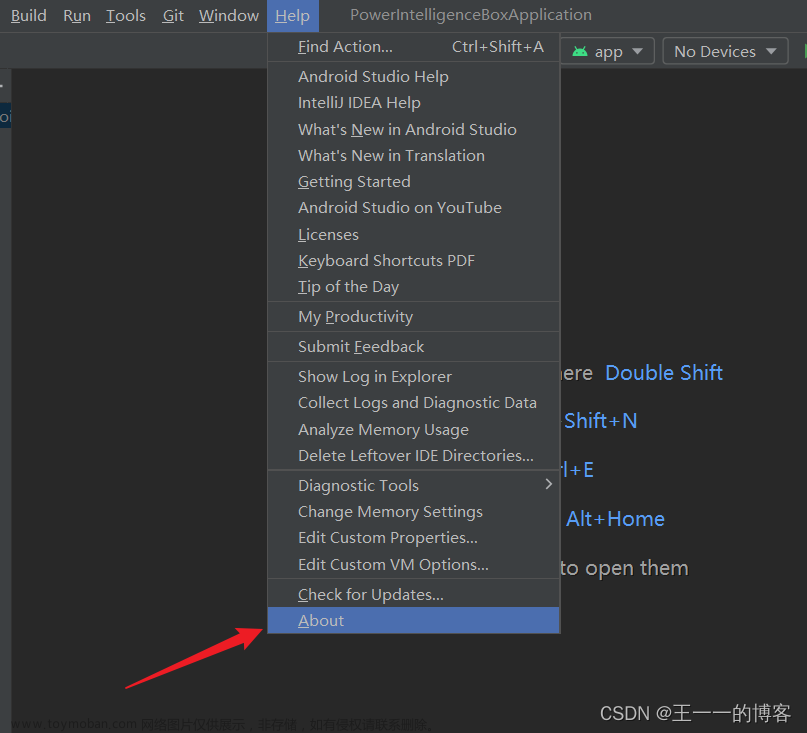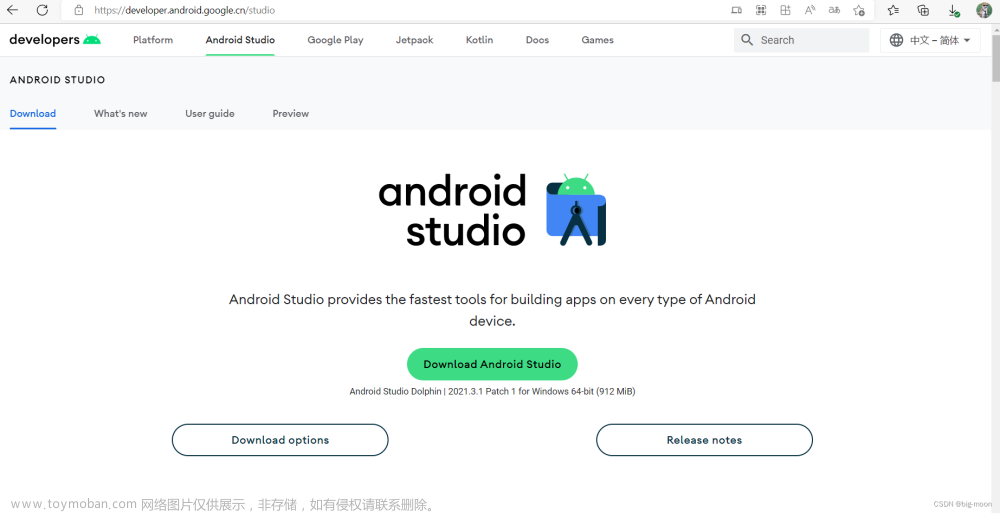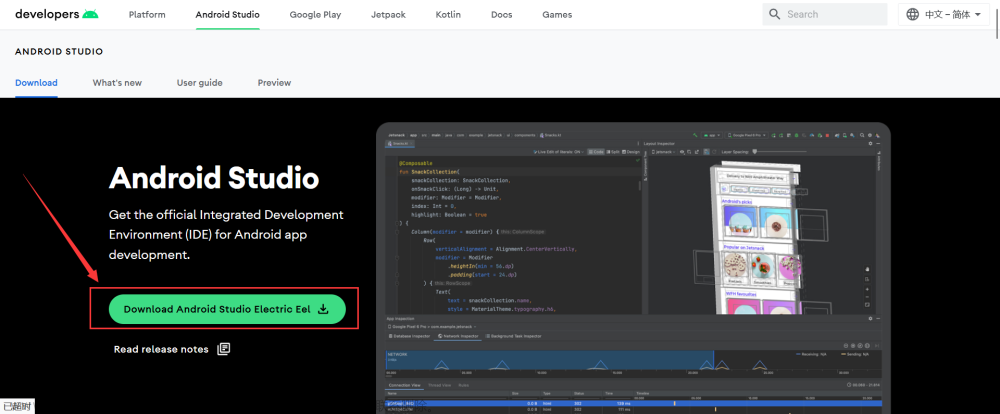Android Studio连接手机教程
目录
一、配置Andriod Studio
1.安装Google USB Driver
2.安装与手机对应Android平台,我的手机为Android 11
二、将手机用数据线连接电脑
Win10跟计算机连接的前一个usb设备工作不正常
三、安装手机驱动程序
1、按下【Win+X】组合键呼出快捷菜单,点击【设备管理器】;
2.进入电脑的设备管理器界面,并点开便携设备,找到你的手机图标
3.点击你的手机图标,进入属性界面。
4.点击浏览我的电脑以查找驱动程序
四、配置手机设置
进入开发者模式
五、运行程序
在Android Studio 上选择你的手机点击run,然后手机会自动提示你,安装程序。安装完成后,即可运行。
一、配置Andriod Studio
1.安装Google USB Driver
在Android Studio主界面中,点击SDK Manager,进入Android SDK管理界面



点击Finish

2.安装与手机对应Android平台,我的手机为Android 11
在Android SDK界面下,选择SDK Platforms,然后勾选Andriod 11.0(根据你手机的Android版本选择),再点击OK


二、将手机用数据线连接电脑
注意:可能会遇到 “Win10跟计算机连接的前一个usb设备工作不正常” 问题,如果没有自动忽略
Win10跟计算机连接的前一个usb设备工作不正常
无法识别的 USB 设备,跟这台计算机连接的前一个 USB 设备工作不正常,Windows 无法识别它。推荐尝试重新连接设备。如果
Windows 依然无法识别它,则可能是因为该设备工作不正常。

三、安装手机驱动程序
1、按下【Win+X】组合键呼出快捷菜单,点击【设备管理器】;

2.进入电脑的设备管理器界面,并点开便携设备,找到你的手机图标
右击此电脑——>属性——>设备管理器——>便携设备

3.点击你的手机图标,进入属性界面。
选择驱动程序,点击更新驱动程序

4.点击浏览我的电脑以查找驱动程序
右击你的手机——>更新驱动程序——>浏览我的计算机以查找驱动程序软件

选择刚才下载的usb driver 的下载路径,一般自动下载到你sdk安装包sdk\extras\google\usb_driver


一直下一步到完成就可以了

四、配置手机设置
为连接手机调试做准备,不同手机开发者模式的打开方法,各不相同,故自行百度
1、进入开发者模式
打开设置——>关于手机,疯狂点击版本号,直到出现提示你正在开发者模式,返回上层菜单进入开发者选项,把usb调试打开



五、运行程序
在Android Studio 上选择你的手机点击run,然后手机会自动提示你,安装程序。安装完成后,即可运行。



 文章来源:https://www.toymoban.com/news/detail-846807.html
文章来源:https://www.toymoban.com/news/detail-846807.html
 文章来源地址https://www.toymoban.com/news/detail-846807.html
文章来源地址https://www.toymoban.com/news/detail-846807.html
到了这里,关于IT老王:Android Studio连接手机详细教程的文章就介绍完了。如果您还想了解更多内容,请在右上角搜索TOY模板网以前的文章或继续浏览下面的相关文章,希望大家以后多多支持TOY模板网!